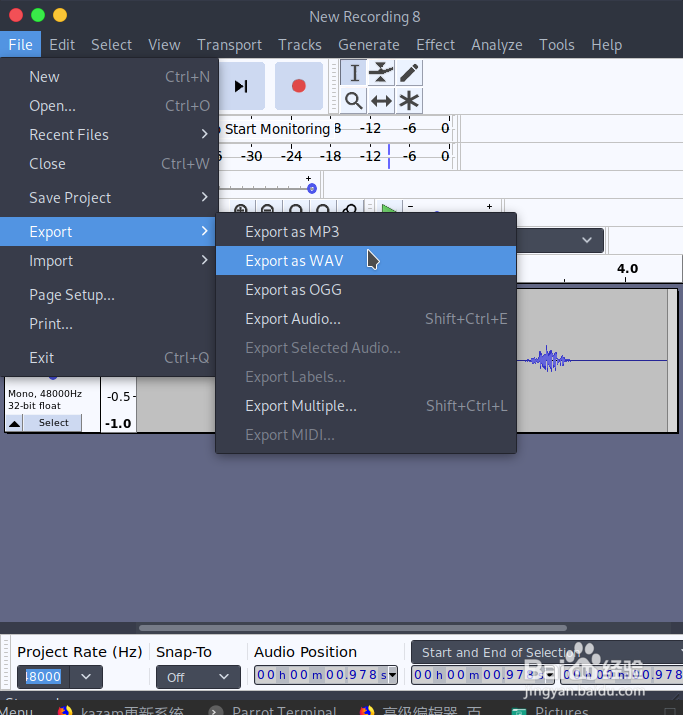1、载入需要处理的音频,选择一段噪音区域。

2、点击effect,选择其下的noise reduction。


3、在弹出的对话框点击step1中的按钮get noise profile。
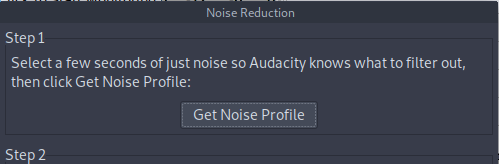
4、双击或者ctrl+a将全部音频选中

5、再次点击effect,noise reduction。在弹出的对话框执行step2,这里有一些配置,一般保持默认即可,如果有特殊要求则根据要求修改即可。然后点ok。

6、处理完成后音频曲线应该会发生变化,噪音部分应该会变成直线。

7、导出为音频格式的文件。这里首先指定文件名称和保存位置,之后会跳出一个填写音乐信息的对话框,可以填写包括作者、专辑、时间、派别等等内容,点OK就可以导出成功了。